Как открыть файл ODT?
Открытие или сохранение документа в формате OpenDocument Text (ODT) с помощью Word
Файлы можно открывать и сохранять в формате OpenDocument Text (ODT), который используется в некоторых текстовых процессорах.
Открытие текстового файла OpenDocument в Word
Откройте вкладку Файл.
Нажмите кнопку Открыть.
Нажмите кнопку Обзор,
Чтобы увидеть только файлы, сохраненные в формате OpenDocument, щелкните список типов файлов рядом с полем Имя файла и выберите текст OpenDocument.
Щелкните файл, который требуется открыть, а затем нажмите кнопку Открыть.
Совет: Чтобы открыть файл, можно также дважды щелкнуть его.
Примечание: При открытии текста OpenDocument в Word его форматирование может отличаться от форматирования в приложении, в котором он был создан. Это вызвано различиями между приложениями, в которых используется формат OpenDocument.
Сохранение документа Word в формате OpenDocument Text
Важно: Если требуется сохранить версию файла для Word, сначала сохраните файл в формате Word, например как DOCX-файл, а затем повторно сохраните его в формате OpenDocument Text (ODT).
Откройте вкладку Файл.
Выберите пункт Сохранить как.
Нажмите кнопкуОбзор и выберите расположение для сохранения файла.
В списке Тип файла выберите вариант Текст OpenDocument.
Придайте файлу имя и сохраните его.
Дополнительные сведения о формате OpenDocument
При открытии или сохранении документов в формате OpenDocument Text (ODT) форматирование может быть частично потеряно. Это вызвано тем, что приложения OpenDocument Text и Word поддерживают различные возможности и параметры, такие как форматирование. Дополнительные сведения о различиях между форматами OpenDocument Text и Word см. в статье Различия между форматами OpenDocument Text (ODT) и Word (DOCX).
Советы
Перед отправкой файла другому пользователю рекомендуется закрыть файл и открыть его повторно, чтобы просмотреть, как он выглядит в формате OpenDocument Text (ODT).
При совместной работе над документом, общим для Word и другим приложением для обработки текстов, например Google Docs или OpenOffice.org Writer, подумайте о том, что написание (слова) и форматирование (внешний вид) — это разные задачи. Заполните как можно больше текста, не применяя к тексту форматирование, и сохраните его до конца. Это позволяет сосредоточиться на написании текста, минимизируя потерю форматирования при переключении между форматами Текста OpenDocument и Word.
Открытие текстового файла OpenDocument в Word
Откройте вкладку Файл.
Нажмите кнопкуОткрыть и выберите расположение файла. Например, щелкните Компьютер.
Нажмите кнопку Обзор,
Чтобы увидеть только файлы, сохраненные в формате OpenDocument, щелкните список типов файлов рядом с полем Имя файла и выберите текст OpenDocument.
Щелкните файл, который требуется открыть, а затем нажмите кнопку Открыть.
Совет: Чтобы открыть файл, можно также дважды щелкнуть его.
Примечание: При открытии текста OpenDocument в Word его форматирование может отличаться от форматирования в приложении, в котором он был создан. Это вызвано различиями между приложениями, в которых используется формат OpenDocument.
Сохранение документа Word в формате OpenDocument Text
Важно: Если требуется сохранить версию файла для Word, сначала сохраните файл в формате Word, например как DOCX-файл, а затем повторно сохраните его в формате OpenDocument Text (ODT).
Откройте вкладку Файл.
Выберите пункт Сохранить как.
Нажмите кнопкуОбзор и выберите расположение для сохранения файла.
В списке Тип файла выберите вариант Текст OpenDocument.
Придайте файлу имя и сохраните его.
Дополнительные сведения о формате OpenDocument
При открытии или сохранении документов в формате OpenDocument Text (ODT) форматирование может быть частично потеряно. Это вызвано тем, что приложения OpenDocument Text и Word поддерживают различные возможности и параметры, такие как форматирование. Дополнительные сведения о различиях между форматами OpenDocument Text и Word см. в статье Различия между форматами OpenDocument Text (ODT) и Word (DOCX).
Советы
Перед отправкой файла другому пользователю рекомендуется закрыть файл и открыть его повторно, чтобы просмотреть, как он выглядит в формате OpenDocument Text (ODT).
При совместной работе над документом, общим для Word и другим приложением для обработки текстов, например Google Docs или OpenOffice.org Writer, подумайте о том, что написание (слова) и форматирование (внешний вид) — это разные задачи. Заполните как можно больше текста, не применяя к тексту форматирование, и сохраните его до конца. Это позволяет сосредоточиться на написании текста, минимизируя потерю форматирования при переключении между форматами Текста OpenDocument и Word.
Открытие текстового файла OpenDocument в Word
Откройте вкладку Файл.
Нажмите кнопку Открыть.
Чтобы увидеть только файлы, сохраненные в формате OpenDocument, в списке Тип файла выберите текст OpenDocument.
Щелкните файл, который требуется открыть, а затем нажмите кнопку Открыть.
Совет: Чтобы открыть файл, можно также дважды щелкнуть его.
Примечание: При открытии текста OpenDocument в Word его форматирование может отличаться от форматирования в приложении, в котором он был создан. Это вызвано различиями между приложениями, в которых используется формат OpenDocument.
Сохранение документа Word в формате OpenDocument Text
Важно: Если требуется сохранить версию файла для Word, сначала сохраните файл в формате Word, например как DOCX-файл, а затем повторно сохраните его в формате OpenDocument Text (ODT).
Откройте вкладку Файл.
Выберите пункт Сохранить как.
В списке Тип файла выберите вариант Текст OpenDocument.
Введите имя файла и сохраните его.
Дополнительные сведения о формате OpenDocument
При открытии или сохранении документов в формате OpenDocument Text (ODT) форматирование может быть частично потеряно. Это вызвано тем, что приложения OpenDocument Text и Word поддерживают различные возможности и параметры, такие как форматирование. Дополнительные сведения о различиях между форматами OpenDocument Text и Word см. в статье Различия между форматами OpenDocument Text (ODT) и Word (DOCX).
Советы
Перед отправкой файла другому пользователю рекомендуется закрыть файл и открыть его повторно, чтобы просмотреть, как он выглядит в формате OpenDocument Text (ODT).
При совместной работе над документом, общим для Word и другим приложением для обработки текстов, например Google Docs или OpenOffice.org Writer, подумайте о том, что написание (слова) и форматирование (внешний вид) — это разные задачи. Заполните как можно больше текста, не применяя к тексту форматирование, и сохраните его до конца. Это позволяет сосредоточиться на написании текста, минимизируя потерю форматирования при переключении между форматами Текста OpenDocument и Word.
Важно: Office 2007 больше не поддерживается. Перейдите на Microsoft 365, чтобы работать удаленно с любого устройства и продолжать получать поддержку.
Для использования этих выпуск 2007 системы Microsoft Office пакет обновления 2 (SP2) необходимо установить пакет обновления 2 (SP2).
Открытие файла OpenDocument Text в Word
Нажмите кнопку Microsoft Office кнопку  и нажмите кнопку Открыть.
и нажмите кнопку Открыть.
В списке Тип файла выберите значение OpenDocument Text.
Щелкните файл, который требуется открыть, а затем нажмите кнопку Открыть.
Примечание: При открытии файла OpenDocument Text в Word 2007 его форматирование может отличаться от форматирования в приложении, в котором он был создан. Это вызвано различиями между приложениями, в которых используется формат OpenDocument.
Сохранение документа Word в формате OpenDocument Text
Важно: Если требуется сохранить версию файла для Word, сначала сохраните файл в формате Word, например как DOCX-файл, а затем повторно сохраните его в формате OpenDocument Text (ODT).
Нажмите кнопку Microsoft Office кнопку  и выберите сохранить как.
и выберите сохранить как.
Выберите пункт OpenDocument Text.
Дополнительные сведения о формате OpenDocument
При открытии или сохранении документов в формате OpenDocument Text (ODT) форматирование может быть частично потеряно. Это вызвано тем, что приложения OpenDocument Text и Word 2007 поддерживают различные возможности и параметры, такие как форматирование. Дополнительные сведения о различиях между форматами OpenDocument Text и Word 2007 см. в документе Различия между форматами OpenDocument Spreadsheet (ODS)и Excel для Windows (.xlsx).
Советы
Перед отправкой файла другому пользователю рекомендуется закрыть файл и открыть его повторно, чтобы просмотреть, как он выглядит в формате OpenDocument Text (ODT).
Чем открыть ODT?
ODT – формат текстовых файлов, предназначенных для работы с документами, рефератами, таблицами, т.д. Стандарт OpenDocument был создан сообществом OASIS на базе XML. Весной 2006 года формат был принят в качестве международного стандарта ISO/IEC 26300, и появился в общем доступе для эксплуатации без ограничений. Формат файла ODT является отличной альтернативой закрытым стандартам вроде DOC или PPT. Изначально его разрабатывали в качестве альтернативы платной версии Microsoft. Суть идеи заключается в том, что в бесплатном MS Office пакете можно открывать все форматы, используемые конкурентом. Стоит добавить, что изначально Openoffice создавали специально для ОС семейства linux, но вскоре офисный пакет нашел применение и в среде Windows. Долгое время единственной программой для открытия ODT являлся офисный продукт разработчика. Сегодня вариантов для открытия и редактирования текстовых файлов указанного формата значительно больше.
- Небольшой вес офисного пакета с быстрой установкой
- Загрузка и редактирование документов без зависаний
- Работа со всеми известными форматами документов
Скачать
Бесплатно Windows Office
Windows XP / Vista / 7 / 8 / 10 Версия: 2020.9 25.09.2020
Размер файла: 16 Мб.
Как открыть файл в формате .odt?
Сегодня Вы можете открывать, видоизменять и конвертировать документы с расширением .ODT не только при помощи фирменных утилит разработчика, но и при помощи более удобных бесплатных аналогов. Помимо кросс-платформенных офисных пакетов в сети есть бесплатные плагины для MS Word, позволяющие конвертировать файлы. Также существуют онлайн конвертеры. Если нет желания постоянно пользоваться сторонними ресурсами, учтите, что одним из самых лучших и быстрых решений является приложение Windows Office. Утилита привлекает гибкой настройкой параметров, интуитивной понятным меню и стабильной работой.
Если не знаете, чем открыть файл odt на смартфоне или планшете на базе Android, учтите, что лучшая поддержка формата реализована в приложении AndrOpen Office.
Программа Windows Office для открытия ODT файлов
Данная программа привлекает тем, что распространяется бесплатно, имеет небольшой вес, быстро устанавливается и поддерживает все известные текстовые форматы, включаю работу с расширением .odt. Если в будущем появится необходимость использоваться документ другого стандарта, вам не придется дополнительно скачивать новые плагины, расширения или вообще загромождать память новым софтом. При этом загрузка и редактирование файлов осуществляется без зависаний. Это определенно один из лучших аналогов Word и Excel в настоящее время, не говоря уже об Openoffice.
Вопросов относительно того, как открыть .odt файл с помощью Windows Office, не должно возникнуть даже у начинающего пользователя. Достаточно скачать, установить программу, следуя инструкции «Мастера Установки», и вы получите удобного помощника для обработки документов. При этом вам не придется дополнительно загружать какие-либо дополнения.
Бесплатно Windows Office
Windows XP / Vista / 7 / 8 / 10 Версия: 1.0 04.12.2015
Размер файла: 45,2 МБ.
Как открыть ODT в Word: сохранить или конвертировать
При работе с файлами текстовых форматов, пользователи сталкиваются с задачами, когда необходимо открыть или конвертировать файл ODT в Word. В зависимости от ситуации, может понадобится открыть ODT в Word для просмотра документа, или преобразовать ODT в Word для дальнейшего использования в текстовых форматах DOC или DOCX.
В состав открытого формата документов OpenDocument Format (ODF) входят расширения для различных типов файлов: ODT (OpenDocument Text, текстовый формат файла документа) ODP (формат файла презентации) ODS (формат файла электронной таблицы) ODG (формат файла изображения) и другие. OpenDocument используется в качестве альтернативы форматам, разработанным для офисного пакета Microsoft Office.
- Как открыть файл ODT в программе Word
- Как сохранить файл ODT в DOC (DOCX) при помощи Word
- Как конвертировать файл ODT в Word с помощью LibreOffice
- Как сохранить ODT в Word при помощи OpenOffice
- Перевод ODT в Word на Google Docs
- Как конвертировать ODT в Word онлайн
- Выводы статьи
Наиболее широко используются текстовые документы в формате ODT, создаваемые в бесплатных программных пакетах LibreOffice, OpenOffice и других. Эти офисные пакеты бесплатны, в отличие от платного продукта MS Office.
Несмотря на наличие бесплатных альтернатив, офисные программы от Майкрософт, пока не сдают свои позиции в мире. Программу Microsoft Word используют намного чаще, чем аналогичный текстовый процессор Writer, входящий в состав бесплатных офисных пакетов.
Поэтому пользователям часто бывает необходимо открыть файл ODT в Word, если в процессе работы попался файл с таким расширением, а на компьютере нет специализированной программы для создания или открытия файлов данного типа. В некоторых ситуациях, нужно сохранить текстовый документ ODT именно в формате документа Word.
В различных программах можно конвертировать ODT в Word или воспользоваться удаленным сервисом в интернете для того, чтобы конвертировать файл ODT в Word онлайн.
Проблему открытия или сохранения файла в другом формате, можно решить несколькими способами:
- Открыть ODT в Word на компьютере.
- Открыть ODT в Word онлайн.
- Перевести формат ODT в Word на ПК.
- Конвертировать ODT в Word онлайн.
В одном случае, придется использовать приложение, установленное на компьютере, в другом случае, нам понадобится помощь сервиса в интернете (онлайн конвертер ODT в Word).
Как открыть файл ODT в программе Word
Файл с расширением ODT можно открыть непосредственно в программе Word. Для версий Word 2003 и ниже нужно установить один из плагинов, добавляющих поддержку формата ODT в Ворд, например, Sun ODF Plugin for MS Office или ODF Translator Add-in for Office.
Выполните следующие действия:
- Запустите текстовый редактор MS Word.
- Откройте меню «Файл», в открывшемся меню нажмите на «Открыть». В Word 2019 или в Word 2016 дополнительно нужно нажать на кнопку «Обзор».
- В окне Открытие документа», в списке, расположенным напротив поля «Имя файла», выберите «Текст OpenDocument».
- Выделите файл ODT на компьютере, нажмите на кнопку «Открыть».
- Файл в формате ODT откроется в текстовом процессоре Word.

Для продолжения редактирования открытого файла, отключите режим защищенного просмотра в Word.
Как сохранить файл ODT в DOC (DOCX) при помощи Word
После просмотра или редактирования текстового файла ODT, пользователь имеет возможности для преобразования файла OpenDocument Text в один из форматов Word: «*.doc» или «*.docx». Это можно сделать несколькими способами.
- Войдите в меню «Файл», нажмите на «Экспорт».
- Нажмите на кнопку «Изменить тип файла».
- Справа в колонке откроются типы файлов документов. Выберите «Документ Word» или «Документ Word 97-2003», в зависимости от того, какой формат вам больше подходит.

- Нажмите на кнопку «Сохранить как», расположенную под колонкой для выбора типов документов.
- В окне «Сохранить как» выберите место для хранения файла, нажмите на кнопку «Сохранить».
- В меню «Файл» нажмите на «Сохранить как».
- Нажмите на кнопку «Обзор».
- В окне «Сохранить как» в поле «Тип файла» выберите «Документ Word» или «Документ Word 93-2003».

- Нажмите на кнопку «Сохранить».
Как конвертировать файл ODT в Word с помощью LibreOffice
В офисном пакете LibreOffice, в приложении Writer создаются ODT файлы. Программа поддерживает сохранение своих файлов в различные текстовые форматы. Поэтому можно сразу из Writer перевести файл ODT в DOCX или DOC.
Пройдите следующие шаги:
- В окне «LibreOffice Writer» нажмите на кнопку «Сохранить».
- В контекстном меню выберите пункт «Сохранить как…».
- В окне «Сохранение» выберите место сохранения файла, а в поле «Тип файла» выберите «Word 2007-365» (формат docx) или «Word 97-2003» (формат doc).
- Нажмите на кнопку «Сохранить».

Как сохранить ODT в Word при помощи OpenOffice
В офисном пакете OpenOffice можно сохранить файл формата ODT в формате DOC. Полученный файл можно легко сохранить в формате DOCX в программе Word.
- Конвертируем PDF в Word — 5 программ
- Как перевернуть текст в Word — 5 способов
Проделайте следующие действия:
- В окне «OpenOffice Writer» войдите в меню «Файл».
- В выпадающем сменю нажмите на «Сохранить как».
- В окне «Сохранение», в поле «Тип файла» выберите «Microsoft Word 97/2000/XP», а затем нажмите на кнопку «Сохранить».

Перевод ODT в Word на Google Docs
Справиться с задачей открытия файла формата ODT, а затем сохранения его в офисном формате Word поможет онлайн сервис Документы Google (Google Docs). Документы Гугл доступны любому пользователю, имеющему почту на Google Mail (gmail.com).
Этот способ подойдет в ситуации, когда на компьютере нет программы Word или бесплатных офисных аналогов. Вы сможете в Документах Google открыть файл для просмотра, редактирования, а затем сохранения в нужном формате.
Необходимо выполнить следующий порядок действий:
- Войдите в Google Диск (Google Drive).
- Нажмите на кнопку «Создать».
- Выберите сначала «Google Документы», затем «Создать новый документ».
- В окне пустого документа нажмите на меню «Файл».
- В открывшемся меню выберите «Открыть».
- В окне «Откройте файл» отройте вкладку «Загрузка».
- Нажмите на кнопку «Выбрать файл на устройстве».
- Загрузите OTD файл на Google Диск. Текстовый файл откроется в Документах Google.
- После завершения работы с документом, войдите в меню «Файл».
- В контекстном меню нажмите на пункт «Скачать», выберите формат файла «Microsoft Word (DOCX)».

Текстовый документ в формате Ворд сохранится на компьютере.
Как конвертировать ODT в Word онлайн
Для преобразования файла между форматами необходим конвертер ODT в Word. Для решения этой задачи хорошо подходит онлайн сервис. Конвертеры онлайн используют следующий порядок работы, разделенный на три этапа:
- Пользователь загружает исходный файл на сервис, а затем выбирает нужный формат.
- На удаленном сайте происходит преобразование файла из одного формата в другой.
- Пользователь загружает готовый новый файл на свой компьютер.
Мы воспользуемся услугами онлайн сервиса Zamzar для преобразования файла ODF в формат Word:
- Перейдите на страницу сервиса Zamzar .
- Нажмите на кнопку «Добавить файлы…», а затем загрузите файл в формате ODT на сервис.
- Выберите для создаваемого файла новый формат «docx» или «doc».
- Нажмите на кнопку «Конвертировать».

- После завершения обработки, нажмите на кнопку «Download» для скачивания файла на ПК.
Выводы статьи
Некоторые пользователи сталкиваются с необходимостью открытия файлов ODT в Word, или сохранения ODT в форматы DOCX или DOC. Решить проблему с открытием файлов ODT, а затем с сохранением их в формат Word помогут программы, установленные на компьютере и онлайн сервисы. С помощью онлайн сервисов можно конвертировать файл в формате ODT в форматы Word.
Файл формата ODT: чем открыть, описание, особенности
Помимо распространенного офисного пакета Microsoft обыватели используют текстовые документы формата.
Помимо распространенного офисного пакета Microsoft обыватели используют текстовые документы формата OpenDocument. Если с платным приложением корпорации Microsoft картина ясная, то чем открыть ODT, как редактировать и сохранить файл?
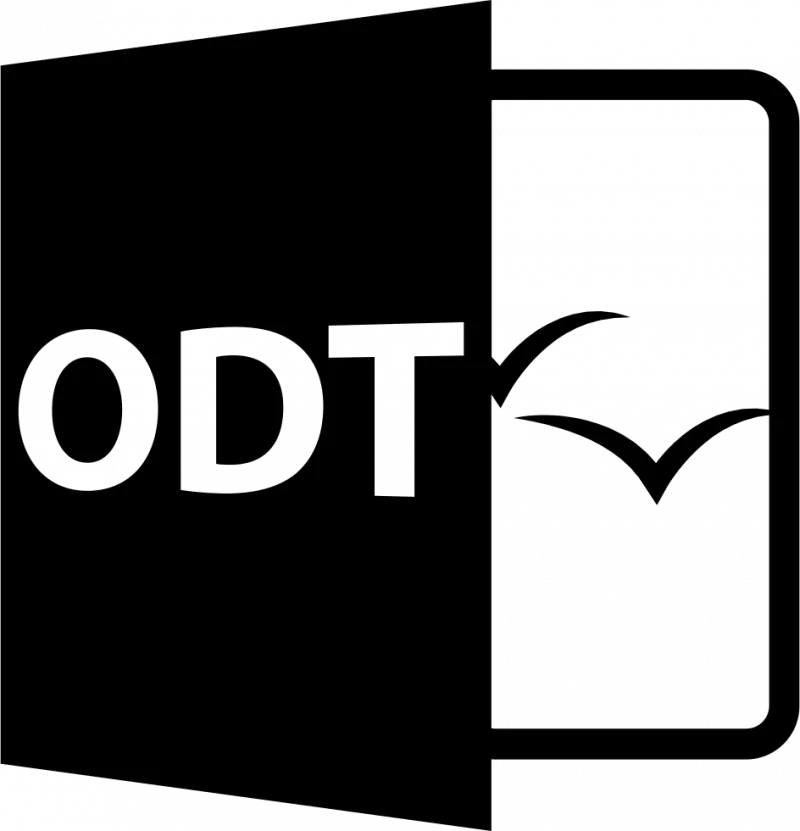
Общее описание формата odt
Файлы открытого стандарта ODF способны хранить и выполнять обмен пакетами документов, содержащих отчеты, книги, заметки и т.д. Формат ODF совмещает БД, электронные таблицы, текстовые документы, презентации, изображении. Чем же открыть odt формат? Файлы с этим расширением – это текстовые документы, взаимодействующие с Microsoft Office, Corel WordPerfect Office, Libre Office, StarOffice, OpenOffice. Последние 3 программы способны конвертировать документы из одного расширения в другое. Для открытия и редактирования в Microsoft Office пользователь инсталлирует плагин ODF Sun Plugin for MS Office.
По словам Председателя Фонда документов, ODF – правильный выбор пользователя, поскольку формат совместим с большинством приложений.
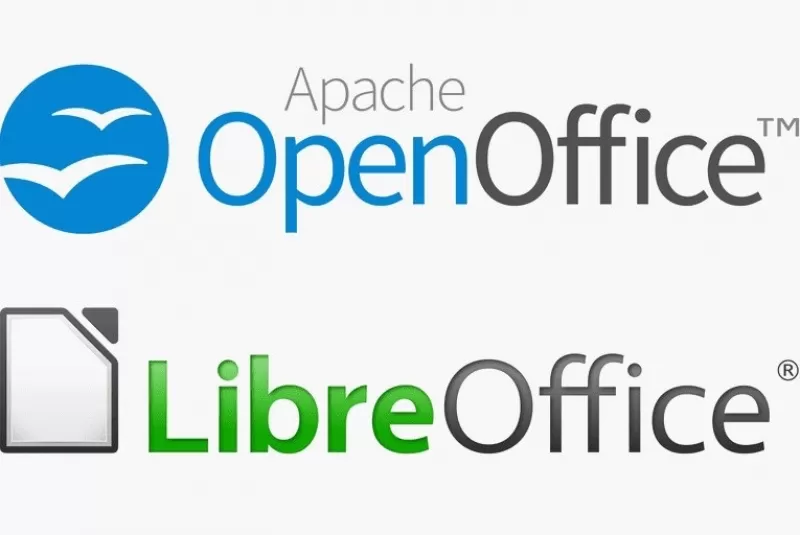
История возникновения
Файлы формата OpenDocument созданы сообществом OASIS совместно с иными организациями. Основан новый тип на XML-формате. В мае 2006 года файлы формата OpenDocument стандартизированы по международным меркам. В I половине 2009 г. корпорация Microsoft расширяет количество поддерживаемых форматов, куда относится формат OpenDocument. В 2014 году Google Docs обеспечила поддержку стандарта ODF совместно с Sheets и Slides. С тех пор у пользователей не возникает вопрос, чем открыть формат ODT. Появилась возможность создавать, редактировать и сохранять текстовые документы с расширением OpenDocument. В июле 2015 года тип ODF стандартизирован по выпуску 1.2.
Благодаря совместной работе организаций и сообществ формат свободно распространяется.
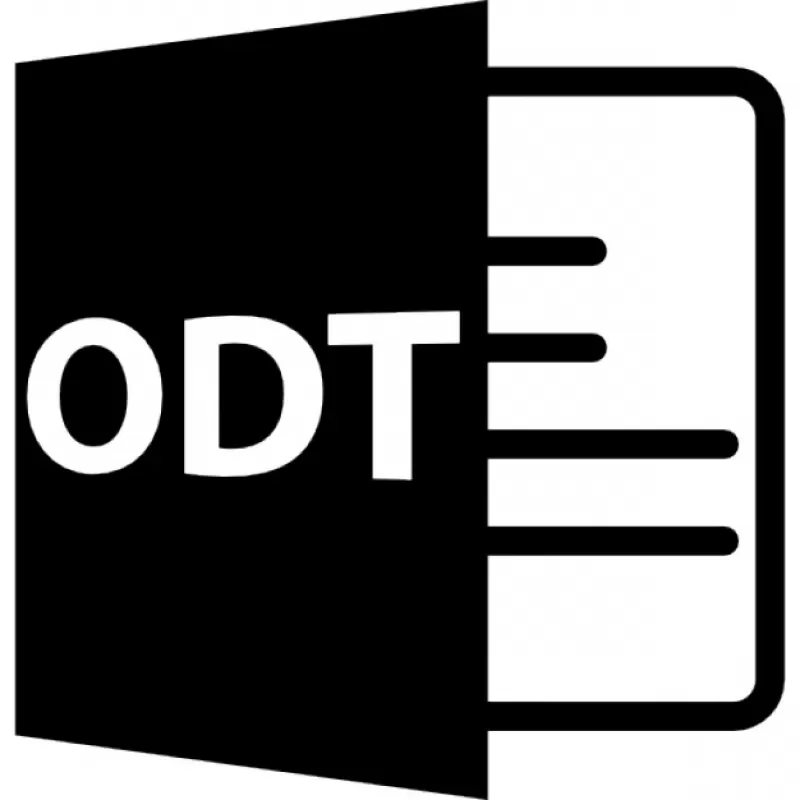
Как и чем открыть файл с расширением odt
OpenDocument – свободная альтернатива текстовых документов Microsoft Word. Поэтому обыватель вправе знать, чем открыть расширение ODT и какие программы использовать.
На Android
Чтобы открыть ODT онлайн на смартфоне с ОС Android, необходимо:
- Запустить браузер, установленный на мобильном устройстве.
- Ввести в поисковую строку запрос о конвертации OpenDocument в .doc (.docx).
- Выбрать безопасный сайт.
- Конвертировать текстовый документ формата OpenDocument.
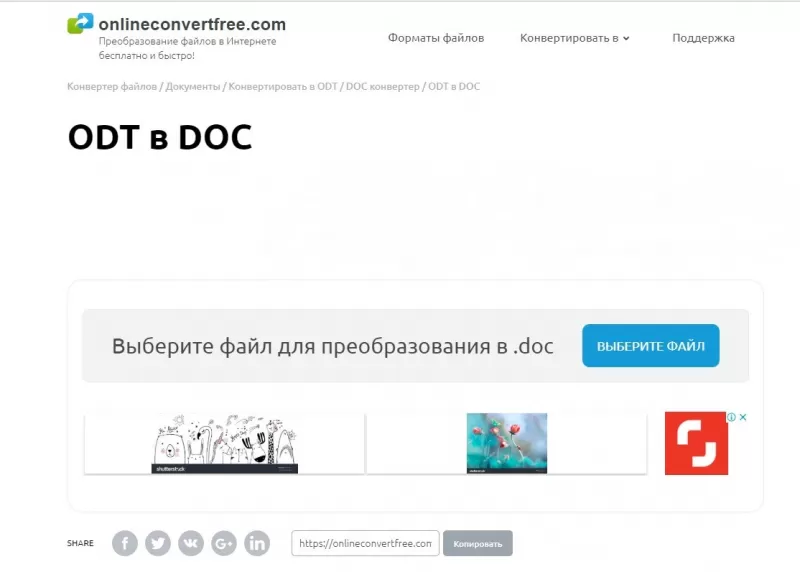
Чем открывать ODT файлы, если отсутствует доступ к сети Интернет? Пользователь может загрузить программу, открывающую текстовый файл OpenDocument. Разработчики рекомендуют приложение OpenOffice Document Reader. Утилита не редактирует и не сохраняет изменения, однако документы с расширением .odt открываются для чтения.
Чтобы ODT открыть на Android, пользователь инсталлирует приложение-конвертер.

Онлайн
Чтобы открыть файл ODT онлайн, необходимо:
- В браузере открыть поисковую страницу и ввести запрос о конвертации .odt в .doc.
- Среди десятка web-ресурсов выбрать безопасный сайт.
Типизированная инструкция, как открыть файл ODT онлайн, заключается:
- в загрузке OpenDocument на сайт;
- в выборе формата, в который нужно конвертировать;
- в скачивании файла .doc на компьютер.
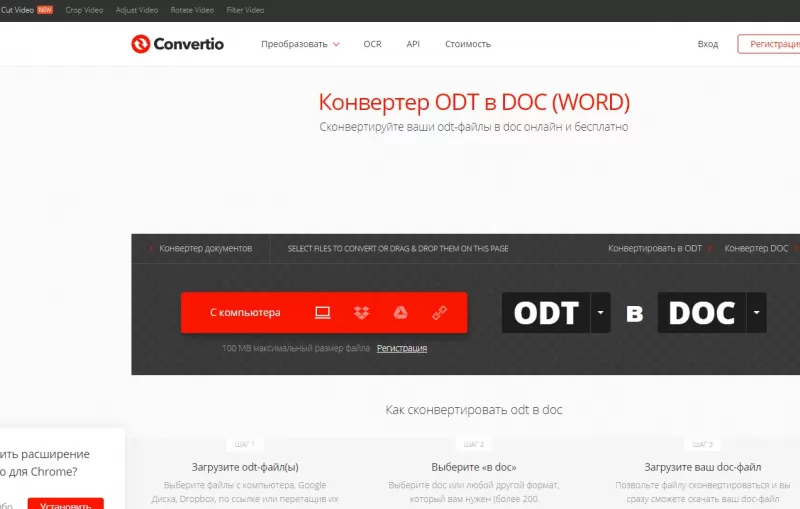
В Microsoft Office Word
Чтобы открыть ODT в Word, необходимо:
- Запустить приложение.
- На вкладке «Файл» кликнуть по пункту «Открыть» (II вариант – нажать CTRL +O).
- В диалоговом окне указать путь к документу с расширением .odt.
- Подтвердить действие через нажатие на «Открыть».
Файл, открытый в Microsoft Word (выпуск от 2007 и выше), доступен для чтения, редактирования и сохранения. Для MS Word 2003 пользователь инсталлирует плагин ODF Sun Plugin for MS Office.

На iPhone
Если пользователь не знает, чем открывать ODT на iPhone, разработчики рекомендуют приложение Doctape. Утилита способна просматривать текстовые, аудио- и видеофайлы, изображения.
Необходимо выполнить следующие действия:
- Нажать кнопку «Открыть» на мобильном устройстве и выбрать путь сохранения ODT-файла.
- Открыть файл касанием.
При первом открытии приложение предлагает конвертировать OpenDocument в привычный формат посредством web- службы Microsoft:
- для открытия нажать «Разрешить»;
- для редактирования и сохранения нажать «Дублировать» при появлении диалогового окна.
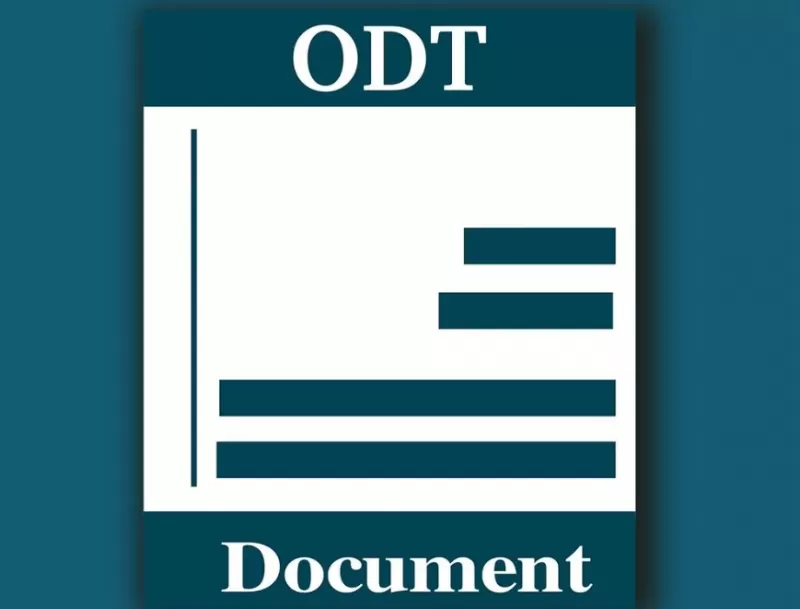
Проблемы с ODT файлом
Используя файлы с расширением odt, могут возникнуть следующие проблемы:
- Файл с расширением .odt не открывается.
- Чтобы ODT формат открыть, пользователь вправе загрузить и инсталлировать дополнительные утилиты, способные конвертировать или специальные программы для редактирования и сохранения.
- Поврежденный ODT-файл.
- Необходимо или заново загрузить файл, или попросить выслать дубликат.
- Неверная установка ПО, обслуживающего формат ODT.
- Наличие неактуальных драйверов оборудования, применяемого для открытия ODT-файла.
Открываем файл формата ODT
Документ формата ODT был создан разработчиками OpenOffice и LibreOffice в качестве открытого аналога Вордовских форматов. Открыть ODT-файл не так сложно, как это может показаться, так как с ним корректно работают все основные текстовые редакторы, правда, иногда могут возникнуть проблемы.

- Чем открыть документ формата ODT
- Вариант 1: OpenOffice Writer
- Вариант 2: LibreOffice Writer
- Вариант 3: Microsoft Office Word
- Вариант 4: Universal Viewer
- Вариант 5: «Блокнот»
- Выбор программы для открытия ODT
Чем открыть документ формата ODT
Лучше всего открывать этот формат через «родные» программы, особенно, если вам требуется выполнить дальнейшее редактирование файла. Для простого редактирования и просмотра содержимого может подойти любой текстовый процессор.
Рассмотрим несколько вариантов данных процессов.
Вариант 1: OpenOffice Writer
Так как это «родная» программа для документов формата ODT, то лучше всего использовать именно её для открытия. Программы из пакета OpenOffice распространяются абсолютно бесплатно, а по функционалу и удобству незначительно уступают известному Microsoft Office.
Открытие файлов ODT здесь происходит следующим образом:
- Для начала запустите оболочку OpenOffice. Здесь будет три варианта действий:
- Нажать на кнопку «Открыть» в главном окне;
- Нажать на кнопку «Файл» и выбрать из контекстного меню пункт «Открыть»;
- Воспользоваться сочетанием клавиш Ctrl+O для вызова интерфейса открытия файлов.

Открытие ODT-файла возможно и непосредственно через интерфейс Writer, а не оболочку OpenOffice:
- В интерфейсе Writer нажмите на кнопку «Файл» и выберите из контекстного меню пункт «Открыть». Можно воспользоваться сочетанием клавиш Ctrl+O. Открытие нового документа возможно и при работе с уже каким-то открытым документом в программе.
- Появится окошко «Открыть». Действуйте по аналогии с предыдущей инструкцией.
Плюс, нужный документ можно просто перенести в рабочую область оболочки OpenOffice или программы Writer. Откройте «Проводник», выберите нужный ODT-документ и перетащите его в рабочую область. Если вы переносили его в область OpenOffice, то нужная программа для редактирования ODT откроется автоматически.
Вариант 2: LibreOffice Writer
По функционалу и логике работы очень похожа на аналог от OpenOffice. Распространяется полностью на бесплатной основе. Процедура открытия документов в этой программы происходит по следующей инструкции:
- Запустите оболочку LibreOffice. Там, в левой части экрана, нажмите на пункт «Открыть файл». Также вы можете нажать на кнопку «Файл» в верхнем меню и выбрать там вариант «Открыть» или использовать сочетание клавиш Ctrl+O.

- В появившемся окне «Открыть» найдите нужный файл для открытия. Выберите его и нажмите в нижней части окна на кнопку «Открыть».
Открытие ODT-файла возможно и непосредственно через интерфейс Writer, а не оболочку LibreOffice:
- В интерфейсе Writer нажмите на кнопку «Файл» и выберите из контекстного меню пункт «Открыть». Можно воспользоваться сочетанием клавиш Ctrl+O. Открытие нового документа возможно и при работе с уже каким-то открытым документом в программе.
- Появится окошко «Открыть». Действуйте по аналогии с предыдущей инструкцией.
Плюс, нужный документ можно просто перенести в рабочую область оболочки LibreOffice или программы Writer. Откройте «Проводник», выберите нужный ODT-документ и перетащите его в рабочую область. Если вы переносили его в область OpenOffice, то нужная программа для редактирования ODT откроется автоматически.
Вариант 3: Microsoft Office Word
Текстовый процессор от Майкрософт тоже без особых проблем открывает и обрабатывает файл формата ODT. Правда, при открытии могут возникнуть некоторые проблемы с отображением шрифтов, особых символов и форматирования, правда, это скорее редкость, чем данность.
Рассмотрим, как открыть документ ODT-формата в программе Word:
- Выполните запуск программы Word. Вы можете создать также новый документ или открыть какой-то существующий, так как другими способами открыть Word проблематично.
- В верхней части программы нажмите на кнопку «Файл».

- Обратите внимание на левое главное меню. Там нужно воспользоваться пунктом «Открыть». Вместо всего этого можно также применить сочетание клавиш Ctrl+O.

- В появившемся окне «Проводника» Windows найдите нужный файл для открытия. Выберите его и нажмите в нижней части окна на кнопку «Открыть».
Здесь тоже можно просто перетащить нужный файл в интерфейс программы.
Вариант 4: Universal Viewer
Эта программа уже не относится к текстовым процессорам, а скорее к универсальным просмотрщикам файлов различных форматов. Здесь можно открыть файл формата ODT только для просмотра, но при этом большинство инструментов для редактирования содержимого вам будут недоступны.
Открытие ODT-документа в этом варианте происходит по следующей инструкции:
- Запустите программу Universal Viewer. В верхнем меню интерфейса нажмите на кнопку «Открыть» или на «Файл», а затем на «Открыть». Правда, удобнее всего использовать универсальное сочетание – Ctrl+O.
- В появившемся окне «Проводника» Windows найдите нужный файл для открытия. Выберите его и нажмите в нижней части окна на кнопку «Открыть».
Содержимое документа откроется в интерфейсе для просмотра. Однако форматирования в нём, скорее всего, не будет вообще никакого. Документ будет представлен просто текстом, разделённым на абзацы.
Также доступен вариант открытия через простой перенос нужного файла из «Проводника» в рабочий интерфейс Universal Viewer.
Вариант 5: «Блокнот»
Этот вариант рекомендуется рассматривать в том случае, если у вас на компьютере нет никаких программ из приведённого выше списка, а установить их нет возможности. Через «Блокнот» вы можете просмотреть содержимое файла, но только текст. Форматирование, разметка, стили текста там отображаться не будут. Плюс, через «Блокнот» не очень удобно просматривать содержимое документа. Единственным преимуществом может быть тот факт, что данное решение уже встроено в Windows по умолчанию.
Открыть ODT-файл через блокнот можно следующим образом:
- Запустите приложение «Блокнот» любым удобным для вас способом. В верхней части программы нажмите на пункт «Файл». Из контекстного меню выберите вариант «Открыть» или воспользуйтесь сочетанием клавиш Ctrl+O.

- В появившемся окне «Проводника» Windows найдите нужный файл для открытия. Выберите его и нажмите в нижней части окна на кнопку «Открыть».
Выбор программы для открытия ODT
Если у вас на компьютере есть несколько программ из перечисленных вариантов, то вам удобнее будет задать, чтобы ODT-файл открывался по умолчанию в нужной. Благодаря этому вы сможете сократить количество манипуляций с файлом до простого двойного клика по нему.
Выполнить настройку программы для открытия ODT-файла можно по следующей инструкции:
- Кликните правой кнопкой мыши по любому ODT-файлу, находящемуся на вашем компьютере.
- Из контекстного меню выберите вариант «Открыть с помощью». Там уже отобразится несколько программ, с помощью которых можно открыть данный файл, но вам всё равно нужно будет нажать на «Выбрать другое приложение».
- В окошке выбора приложения для открытия ODT-файла обязательно установите галочку у пункта «Всегда использовать это приложение для открытия .odt файлов». Выберите приложение, с помощью которого вы откроете ODT.
- Нажмите «Ок». Теперь ODT-файл будет по умолчанию открываться с помощью выбранного вами приложения.
Таким образом мы разобрались, как открыть документ ODT с помощью специальных программ. Нужный вариант выбирать вам в зависимости от ваших целей.
Что такое файл odt? Чем открыть odt файл?
Многие пользователи сталкиваются с файлами, имеющими разрешение odt, и тут же возникает проблема с их открытием. В этой статье выясним, какие данные могут содержаться в файлах формата odt и какие программы смогут их отобразить.
ODT – это аббревиатура от OpenDocumentText. Как могли догадаться знатоки английского языка, хранятся в таком документе текстовые данные. ODT – это открытый, в отличие от doc и docx, формат текстовых файлов, предназначенный для хранения не только текстовой, но и графической информации, таблиц, диаграмм и т. д. В 2006-м году этот тип документов приняли в качестве международного стандарта. Спустя почти десятилетие, в 2015-м году, был стандартизирован формат открытых документов ODT версии 1.2.
Офисные документы широко используются в государственных учреждениях и коммерческих организациях. А в таких заведениях, по законодательству, должно использоваться лицензионное программное обеспечение. Помимо приобретения лицензионных копий продуктов, широко распространено применение бесплатного даже для коммерческого использования программного обеспечения. Для таких офисных программ и был разработан файловый формат odt.
Исходя из того, что этот тип данных предназначен для хранения текстовых документов и представляет собой бесплатную альтернативу коммерческим doc, docx, и является международным стандартом, то и откроет его любой текстовый процессор. Как и платные аналоги, odt можно открыть с помощью любого приложения, входящего в состав любого коммерческого или свободно распространяемого офисного пакета программ.
- Файл odt – чем открыть?
- Как открыть файл odt бесплатно?
- Как открыть формат odt онлайн?
- Открытие файлов odt с помощью Google Docs
- Программа, открывающая odt файл — Application Factory
Файл odt – чем открыть?
Из бесплатных приложений, способных открыть документы формата odt, стоит отметить текстовые редакторы, входящие в наборы офисных программ, такие как LibreOffice, Open Office и SoftMakerOffice. К платным программам относятся текстовые процессоры Word, входящие в состав любого офиса от компании Microsoft.
Как открыть файл odt бесплатно?
Текстовый редактор бесплатного офисного пакета
Рассмотрим процесс открытия файла формата odt в текстовом процессоре, который входит в состав компактного и свободно распространяемого офиса под названием SoftMakerOffice2016.
- Запускаем текстовый редактор Text Maker
- Переходим в главное меню и вызываем пункт «Файл».
- В нем кликаем по пункту «Открыть…» и указываем путь к файлу формата odt.
- Жмем кнопку «Открыть».
Аналогичным образом открываются документы во всех офисных программах, в том числе LibreOffice, Open Office, потому останавливаться на каждой программе не имеет смысла.
Кроме выше перечисленных приложений, документы формата odt также могут открыть:
- бесплатная читалка AlReader
- свободный текстовый редактор AbiWord;
- программа Visio Writer;
- многочисленные плагины для браузеров (ODFReader для Firefox и ODT, ODP, ODS Viewer для Google Chrome).
После установки плагинов OooViewer, decFastThumbs и OpenOffice Simple Viewer для файлового менеджера Total Commander встроенный в него просмотрщик сможет отображать содержимое odt-документов. А дополнение под названием SynWrite Editor позволит также вносить коррективы в такие документы.
Как открыть формат odt онлайн?
Если же пользуетесь файлами представленного формата достаточно редко и не хотите скачивать и инсталлировать офисные пакеты, в интернете существует масса сервисов для просмотра и даже редактирования текстовых файлов формата odt онлайн. Рассмотрим самые популярные из них
Открытие файлов odt с помощью Google Docs
Сервис Google Docs является одним из самых ярых активистов использования облачных хранилищ данных, активистом и защитником использования открытого программного обеспечения и форматов файлов. Благодаря такой политике компания Google в некой мере является конкурентом Microsoft в сфере текстовых процессоров. Кроме просмотра и редактирования файлов формата odt, Google Docs предлагает бесплатно хранить их в облаке и преобразовать в любой другой текстовый формат. Для открытия свободно распространяемого текстового файла в Google Docs выполняем следующие действия.
- Переходим на сайт https://docs.google.com и авторизируемся, используя данные вашего аккаунта в системе.
- Далее выбираем пункт «Документы» из выпадающего меню (подводим курсор мыши до левого края окна, чтобы появилось меню, как в Windows 8).
- Жмем красно-желтую кнопку с плюсиком, расположенную в левом нижнем углу экрана.
Появится текстовый редактор от Google.
- В нем останавливаем свой взор на главное меню: жмем «Файл», затем выбираем «Открыть…» или используем универсальную комбинацию клавиш для открытия документов – «Ctrl + O».
- Жмем «Загрузка» и выбираем «Выберите файл для загрузки».
- В диалоговом окне указываем полный путь к нашему файлу формата open document text и кликаем по кнопке «Открыть» или жмем «Enter».
- Ожидаем несколько секунд, пока загрузится файл и станет доступным для просмотра.
Программа, открывающая odt файл — Application Factory
Еще одним популярным сервисом для просмотра odt-документов является Application Factory, позволяющий также конвертировать загруженный файл в документ формата txt, что подразумевает потерю его форматирования и структуры.
Для открытия файла выполняем следующие действия
- Переходим по адресу https://appfactory.ru/projects/odt2txt.
Если есть учетная запись – залогиниваемся.
- Жмем на кнопку «Выберете файл».
3. Указываем путь к файлу формата odt и жмем «Открыть».
4. После этого кликаем по кнопке «Upload» для загрузки документа на сервер (автоматической загрузки файла после его выбора не происходит).
Через несколько секунд документ будет загружен, и его содержимое отобразится в окне браузера.
















